win10无法连接xp共享打印机解决方法
更新时间:2023-09-15 15:55:26作者:xiaoliu
win10无法连接xp共享打印机,如今随着科技的不断进步,电脑操作系统也在不断更新换代,在使用Windows 10操作系统时,一些用户却面临着与XP共享打印机连接的困扰。这种问题的出现不仅给用户带来了不便,也限制了他们的工作效率。解决Windows 10无法连接XP共享打印机的问题成为了当前用户亟待解决的难题。本文将针对这个问题进行深入探讨,并提供一些解决方案,帮助用户顺利连接共享打印机,提高工作效率。
方法如下:
1.
首先我们来到win 10的这台电脑,进入桌面。点击网络图标,点击“网络和internet设置”。
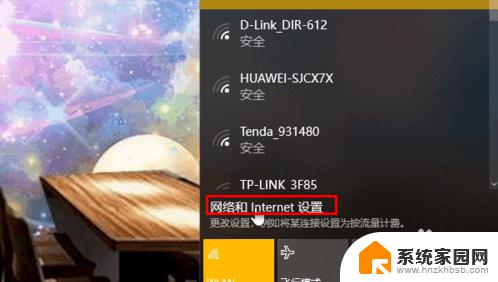
2.然后点击右侧的“高级共享设置”
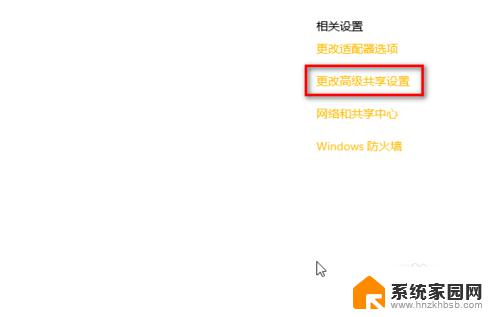
3.在高级共享设置里面,点击“启用网络发现”。
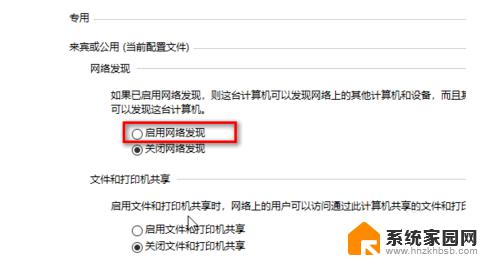
4.我们来到xp共享的打印机连接的主机,在桌面中找到“此电脑”或者“我的电脑”。右键单击,选择“管理”。
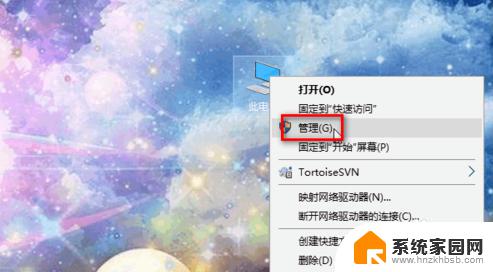
5.进入管理界面,依次展开“系统工具”-》“本地用户和组”-》“用户”,找到“Guest”。
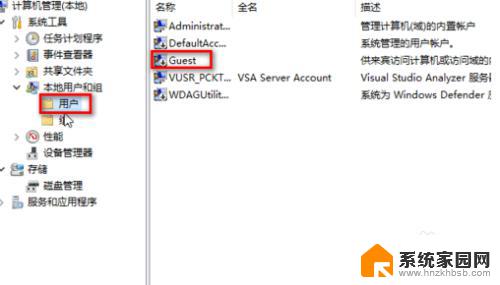
6.单击“Guest”,右键单击,选择“属性”。
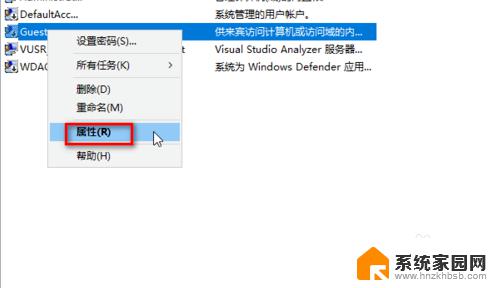
7.在属性的界面,将“账户已禁用”的勾去掉。然后点击确定,这样win10就可以连接共享打印机了。
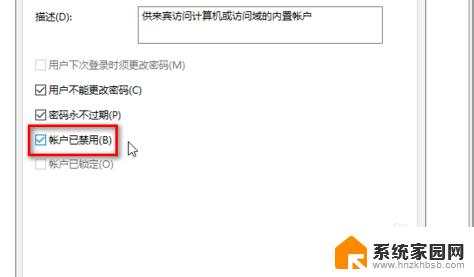
以上是win10无法连接xp共享打印机的全部内容,如果出现了这种问题,不妨根据本文所述的方法来解决,希望这篇文章对大家有所帮助。
win10无法连接xp共享打印机解决方法相关教程
- win10链接 win7打印机 win10无法连接win7共享打印机解决方法
- win10共享打印机0x0000040 Win10共享打印机连接错误0x00000040解决方法
- 0*00000040打印机连接错误 Win10共享打印机连接错误0x00000040解决方法
- 同一个共享打印机,win7能连接吗 WIN10无法连接WIN7共享打印机解决方法
- win10无法连接到win7共享打印机 Win10无法识别win7共享的打印机
- 连接win10共享的打印机提示无法连接到打印机拒绝访问 Win10打印机共享拒绝访问怎么解决
- win10笔记本电脑无法连接到共享打印机怎么办 Win10笔记本电脑共享打印机无法打印怎么解决
- w10系统连接共享打印机 win10电脑无法连接共享的打印机解决方法
- win10连共享提示windows无法连接到打印机 win10共享打印机无法识别怎么解决
- 无法共享打印机错误0x000006d9 Win10共享打印机提示错误代码0x000006d9解决方法
- win十电脑为什么新建不了文件夹 win10桌面右键无法新建文件夹解决方法
- uefi怎么备份win10系统 如何创建Win10系统备份
- windows输入法切换快捷键设置 Win10输入法切换快捷键Shift修改方法
- windows10从哪看显卡 笔记本电脑显卡信息怎么查看
- win10桌面图标边框 电脑桌面边框颜色修改
- windows10开机进入安全模式快捷键 win10安全模式进入教程
win10系统教程推荐
- 1 windows输入法切换快捷键设置 Win10输入法切换快捷键Shift修改方法
- 2 windows10从哪看显卡 笔记本电脑显卡信息怎么查看
- 3 windows10开机进入安全模式快捷键 win10安全模式进入教程
- 4 win系统激活时间 win10怎么看系统激活时间
- 5 如何更改windows10开机密码 笔记本开机密码如何修改
- 6 win10怎么找自动下载的流氓软件 win10搜索程序的方法
- 7 win10怎么允许防火墙 怎么设置防火墙允许特定IP地址
- 8 win10电脑密码忘记怎么办破解 笔记本电脑登录密码忘记了怎么办
- 9 window10系统怎么调字体大小 笔记本怎么调整字体大小
- 10 笔记本win10wifi不可用 笔记本连接不上公共场所的无线网络怎么办